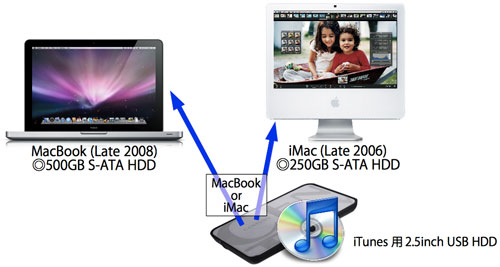LANとポータブルHDDでファイルのやりとり-iTunes編
前々回の記事で触れた通り、私のパソコンでのファイルの保管方法やパソコン同士での共有方法などを「LANとポータブルHDDでファイルのやりとり」という題で、複数回の記事に分けて書いていきます。
今回は、音楽やビデオの再生やiPhone・iPodの管理をするために使うアプリケーション「iTunes」のライブラリの保管・使用方法についてです。
上の図は、先日の記事でも掲載した図の一部分です。
iTunesのライブラリは、この図のようにポータブルのHDDに保管しています。(そのHDDを購入した時の旧ブログにある記事)
iTunesのライブラリは、デフォルトでは「/home/user/Music/iTunes(Macの場合)」に格納されています。このiTunesのライブラリフォルダを、上記のHDDに移動させて使っています。
iTunesのライブラリフォルダを移動させた後にiTunesを起動すると、『“iTunes Library”を含むフォルダが必要ですが見つかりません』というアラートが表示されます。そこから先へ進むと
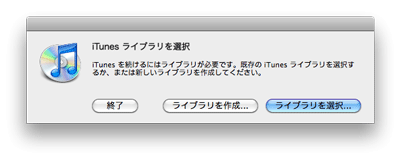 このようなダイアログが表示されます。「ライブラリを選択…」のボタンを押し、移動先のライブラリフォルダを選択することによって、任意で移動させたiTunesのライブラリフォルダの場所をiTunesに記憶させることができます。
このようなダイアログが表示されます。「ライブラリを選択…」のボタンを押し、移動先のライブラリフォルダを選択することによって、任意で移動させたiTunesのライブラリフォルダの場所をiTunesに記憶させることができます。
この「ライブラリフォルダの移動」と「ライブラリフォルダの移動先をiTunesに記憶させる」作業を、ポータブルHDDを導入したときに行いました。
このHDDは、普段はiMacに接続しています。そして、iMacのiTunesでiPhoneやiPodの同期を行っています。
一番上の図のように、私はMacBookも使っています。MacBookは、外出や旅行などの際に携行します。
「家の外に持っていったMacBookでも、iMacと同じiTunesのライブラリを使いたい」
ということで、iTunesのライブラリをポータブルHDDを導入して、そちらに移動させることにしました。
ですが、MacBookのiTunesも、ライブラリの選択先がデフォルトでは「/home/user/Music/iTunes」になっていて、この設定を変更する必要があります。
iTunesのライブラリの選択先を変更するには、iTunesを「option」キーを押しながら起動します。すると、上記のスクリーンショットと同じダイアログが表示されます。
以後、MacBookのiTunesは、起動する度にポータブルHDDのライブラリを読みにいくようになります。
もし、ポータブルHDDを接続していない状態(MacにiTunesのライブラリが存在しない状態)でiTunesを起動した場合は、iTunesがライブラリの保存先を選択するように求める画面が表示されます。
このようにして、私は1つのiTunesライブラリを複数のMacで使えるようにしています。iPhoneやiPodは、このライブラリと同期を取っています。
iPhoneやiPodには写真のライブラリも入れることができます。私は、iPhoneやiPodに取り込みたい写真は、ポータブルHDDのフォルダに格納して、そのフォルダとiPhone・iPodのフォトライブラリを同期しています。こうすることによって、iTunesのライブラリとともに写真の同期用ライブラリも携行することができます。
ちなみに私は、iTunes 9から搭載された「ホームシェアリング」という機能は使ったことがありません。
外出先のMacBookでiTunesを使いたい場合は、MacBookと一緒にポータブルHDDも携行する必要が生じることになりますが、“ポータブル”なHDDなので、特に不便を感じるようなことはありません。
[2010/05/05 追記]
このポータブルHDDは、Macでしか使っていないので、HDDのフォーマット形式は「HFS+」になっています。 従って「このHDDに格納されているiTunesライブラリをWindowsで使う」という行為は行ったことがありません。
次の「LANとポータブルHDDでファイルのやりとり」の記事では、複数のMacやWindowsパソコンでLANを通してデータをやりとりする方法を紹介します。